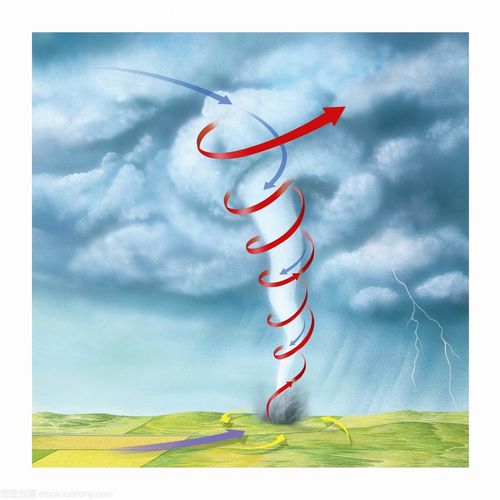1、打开Excel表格
2、选中内容,点击数据选项下的筛选
3、选择空白单元格,点击插入fx
4、选择数学与三角函数的SUBTOTAL,点击确定
5、输入3(筛选的数值)
6、输入如图所示内容,选择要计数的区域
7、点击确定
8、选择筛选的数据
9、最后就会显示计数了
1、打开excel表格,直接选中需要筛选后进行统计数量的单元格区域。
2、然后点击表格上方工具栏中的“插入”选项,选择其中的“数据透视表”
3、将“数据”栏目拖入“筛选”框,同时将“数据”栏目拖入“值”框。
4、点击“数据”下拉框,点击需要筛选的数值后点击确定。
5、即可将单元格进行筛选,并将筛选后的数值计算出统计数量。